Какво е скрит файл и защо някои файлове са скрити?
Скрит файл е всеки файл със скритото атрибут включен. Точно както бихте очаквали, файл или папка с включен този атрибут са невидими, докато преглеждате папки - не можете да видите нито една от тях, без изрично да позволите всички те да бъдат видени.
Повечето компютри, работещи с Windows операционна система са конфигурирани по подразбиране да не показват скрити файлове.
Причината някои файлове и папки да бъдат автоматично маркирани като скрити е, че за разлика от други данни като вашите снимки и документи, те не са файлове, които трябва да променяте, изтривате или премествате наоколо. Това често са важни файлове, свързани с операционната система. Както Windows, така и Компютрите с macOS имат скрити файлове.
Как да покажете или скриете скрити файлове в Windows
Понякога може да се наложи да видите скрити файлове, например ако надграждате софтуер което изисква да изберете определен файл, който е скрит от нормален изглед или ако отстранявате неизправности или поправяте конкретен проблем. В противен случай е нормално никога да не взаимодействате със скрити файлове.
В pagefile.sys файлът е често срещан скрит файл в Windows. ProgramData е скрита папка, която може да видите, когато преглеждате скрити елементи. В по-старите версии на Windows често срещаните скрити файлове включват msdos.sys, io.sys и boot.ini.
Конфигурирането на Windows за показване или скриване на всеки скрит файл е сравнително лесна задача. Просто изберете или премахнете избора Показване на скрити файлове, папки и устройства от Опции на папката. Вижте нашите Как да покажете или скриете скрити файлове в Windows урок за по-подробни инструкции.
Не забравяйте, че повечето потребители трябва да държат скритите файлове скрити. Ако трябва да покажете скрити файлове по някаква причина, най-добре е да ги скриете отново, когато приключите с използването им.
Използването на a безплатен инструмент за търсене на файлове като Всичко е друг начин за преглед на скрити файлове и папки. Изминаването по този маршрут означава, че няма да е необходимо да правите никакви промени в настройките в Windows, но също така няма да можете да виждате скритите елементи в обикновен изглед на Explorer. Вместо това просто ги потърсете и ги отворете през инструмента за търсене.
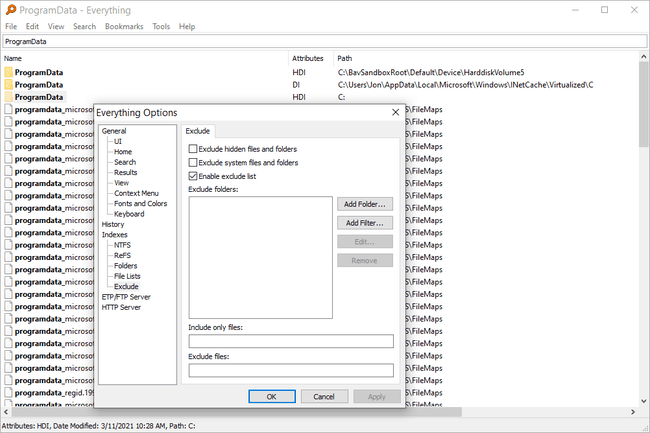
Как да скриете файлове и папки в Windows
За да скриете файл е толкова лесно, колкото щракнете с десния бутон (или натиснете и задръжте на сензорни екрани) върху файла и изберете Имоти, последвано от отметка в квадратчето до Скрит в Атрибути раздел на Общ раздел. Ако сте конфигурирали скрити файлове да се показват, ще видите, че иконата на новоскрития файл е малко по-лека от нескритите файлове. Това е лесен начин да разберете кои файлове са скрити и кои не.
Скриването на папка става по подобен начин чрез Имоти меню, с изключение на това, че когато потвърдите промяната на атрибута, ще бъдете попитани дали искате да приложите промяната само към тази папка или към тази папка плюс всичките му подпапки и файлове. Изборът е ваш и резултатът е толкова ясен, колкото изглежда.
Изборът да скриете само папката ще скрие тази папка, за да не се вижда във File/Windows Explorer, но няма да скрие действителните файлове, съдържащи се в нея. Другата опция се използва за скриване както на папката, така и на всички данни вътре в нея, включително всички подпапки и файлове на подпапки.
Разкриването на конкретен файл или папка може да се извърши чрез същите стъпки, споменати по-горе. Така че, ако разкривате папка, пълна със скрити елементи, и изберете просто да изключите скрития атрибут само за тази папка, тогава всички файлове или папки в нея ще останат скрити.
На Mac можете бързо да скриете папки с chflags е скрит /път/към/файл-или-папкакоманда в Терминал. Сменете скрит с не скрит за да разкриете папката или файла.
Неща, които трябва да запомните за скритите файлове
Въпреки че е вярно, че включването на атрибута hidden за чувствителен файл ще го направи "невидим" за обикновения потребител, не трябва да го използвате като средство за безопасно скриване на вашите файлове от любопитни очи. Разкриването на скрит файл/папка е лесно за всеки, както можете да видите по-горе. Вместо това, истински инструмент за криптиране на файлове или програма за пълно криптиране на диска е пътят.
Въпреки че не можете да видите скрити файлове при нормални обстоятелства, това не означава, че те изведнъж вече не заемат дисково пространство. С други думи, можете да скриете всички файлове, които искате да намалите видимото претрупване, но те все пак ще заемат място на харддиск.
Когато използвате команда dir от командна линия в Windows, можете да използвате /a превключете към списък със скрити файлове заедно с нескрити файлове дори ако скритите файлове все още са скрити в Explorer. Например, вместо да използвате само реж команда за показване на всички файлове в определена папка, изпълнете реж. /a вместо. Още по-полезно, бихте могли да използвате реж. /a: h да изброя само скритите файлове в тази конкретна папка.
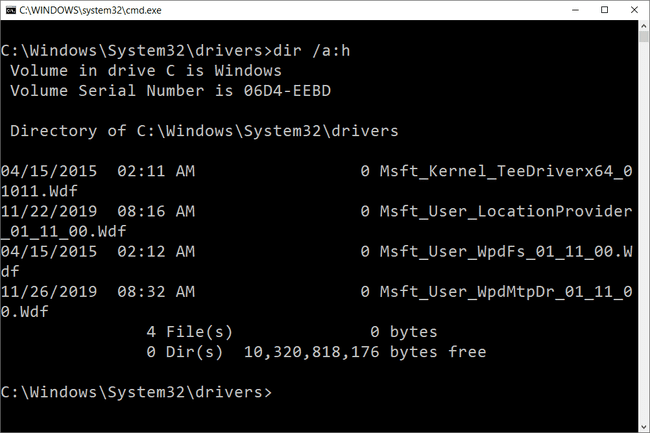
някои антивирусен софтуер може да забрани промяната на атрибутите на критичен скрит системни файлове. Ако имате проблеми с включване или изключване на атрибут на файл, може да опитате временно да деактивирате антивирусната си програма и да видите дали това решава проблема.
Някои софтуери на трети страни (напр Моята кутия за ключ) може да скрие файлове и папки зад парола, без да използва атрибута hidden, което означава, че е безсмислено в тези ситуации да се опитвате да изключите атрибута, за да видите данните.
Разбира се, това важи и за програмите за криптиране на файлове. Скрит том на твърд диск, който съхранява секретни файлове и папки, които са скрити далеч от изглед и достъпна само чрез парола за декриптиране, не може да бъде отворена просто чрез промяна на скритата атрибут.
При тези обстоятелства „скритият файл“ или „скритата папка“ няма нищо общо със скритата атрибут; ще ви е необходим оригиналният софтуер, правилната парола и/или ключовият файл, за да получите достъп до скритите данни.
ЧЗВ
-
Как да създадете скрита споделена папка?
В Windows 10 отидете до папката, в която искате да споделите File Explorer, след това щракнете с десния бутон върху него и изберете Имоти > Споделяне > Разширено споделяне > Споделете тази папка. Под Настройки дайте на папката име, последвано от a знак за долар ($), след което изберете Приложи > Добре > Дял. Ще трябва да изберете с кого да споделите папката и да му дадете разрешения за четене/запис.
-
Как да направите скрита папка на Android?
Създайте нова папка, чието име на файла започва с a точка (.). Това казва на операционната система Android да игнорира файла. Все още се вижда във файловия мениджър, но можете да отидете на Настройки > Настройки на дисплея и премахнете отметката Показване на скрити файлове да го скрия и там.
-
Защо папката Appdata е скрита?
Папката Appdata е скрита по подразбиране, защото повечето хора нямат причина да се забъркват в нея. Тъй като това е системна папка, тя е необходима за много приложения, работещи на вашия компютър, и манипулирането й може да повреди системата ви.
